Uefi bios что это такое: Что такое UEFI, и чем он отличается от BIOS? / Хабр
Содержание
Что такое UEFI, и чем он отличается от BIOS? / Хабр
Новые компьютеры используют прошивку UEFI вместо традиционного BIOS. Обе эти программы – примеры ПО низкого уровня, запускающегося при старте компьютера перед тем, как загрузится операционная система. UEFI – более новое решение, он поддерживает жёсткие диски большего объёма, быстрее грузится, более безопасен – и, что очень удобно, обладает графическим интерфейсом и поддерживает мышь.
Некоторые новые компьютеры, поставляемые с UEFI, по-прежнему называют его «BIOS», чтобы не запутать пользователя, привычного к традиционным PC BIOS. Но, даже встретив его упоминание, знайте, что ваш новый компьютер, скорее всего, будет оснащён UEFI, а не BIOS.
Что такое BIOS?
BIOS — это Basic Input-Output system, базовая система ввода-вывода. Это программа низкого уровня, хранящаяся на чипе материнской платы вашего компьютера. BIOS загружается при включении компьютера и отвечает за пробуждение его аппаратных компонентов, убеждается в том, что они правильно работают, а потом запускает программу-загрузчик, запускающую операционную систему Windows или любую другую, установленную у вас.
На экране настройки BIOS вы можете изменять множество параметров. Аппаратная конфигурация компьютера, системное время, порядок загрузки. Этот экран можно вызвать в начале загрузки компьютера по нажатию определённой клавиши – на разных компьютерах она разная, но часто используются клавиши Esc, F2, F10, Delete. Сохраняя настройку, вы сохраняете её в памяти материнской платы. При загрузке компьютера BIOS настроит его так, как указано в сохранённых настройках.
Перед загрузкой операционки BIOS проходит через POST, или Power-On Self Test, самотестирование после включения. Она проверяет корректность настройки аппаратного обеспечения и его работоспособность. Если что-то не так, на экране вы увидите серию сообщений об ошибках или услышите из системного блока загадочный писк. Что именно означают звуковые сигналы описано в инструкции к компьютеру.
При загрузке компьютера по окончанию POST BIOS ищет Master Boot Record, или MBR — главную загрузочную запись. Она хранится на загрузочном устройстве и используется для запуска загрузчика ОС.
Вы также могли видеть аббревиатуру CMOS, что расшифровывается, как Complementary Metal-Oxide-Semiconductor — комплементарная структура металл-оксид-полупроводник. Она относится к памяти, в которой BIOS хранит различные настройки. Использование её устарело, поскольку такой метод уже заменили флэш-памятью (также её называют EEPROM).
Почему BIOS устарел?
BIOS существует уже давно и эволюционировал мало. Даже у компьютеров с ОС MS-DOS, выпущенных в 1980-х, был BIOS.
Конечно, со временем BIOS всё-таки менялся и улучшался. Разрабатывались его расширения, в частности, ACPI, Advanced Configuration and Power Interface (усовершенствованный интерфейс управления конфигурацией и питанием). Это позволяло BIOS проще настраивать устройства и более продвинуто управлять питанием, например, уходить в спящий режим. Но BIOS развился вовсе не так сильно, как другие компьютерные технологии со времён MS-DOS.
У традиционного BIOS до сих пор есть серьёзные ограничения.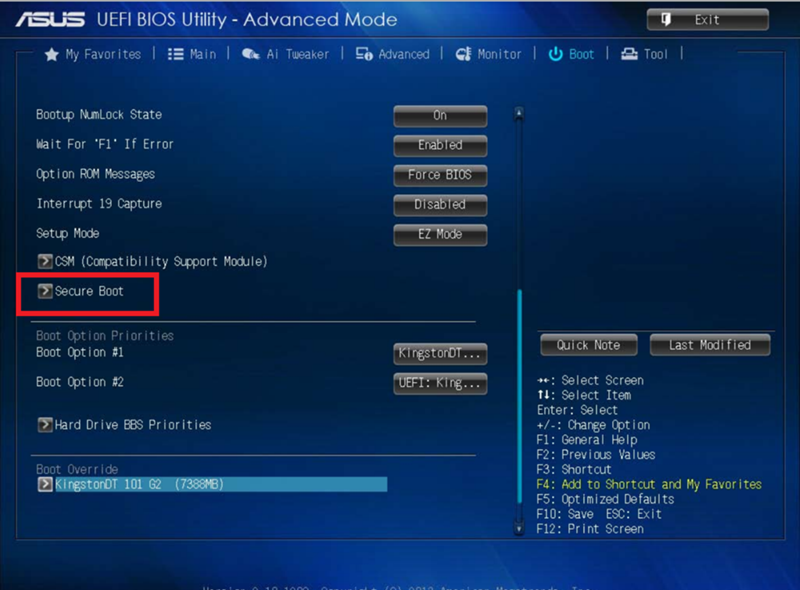 Он может загружаться только с жёстких дисков объёмом не более 2,1 Тб. Сейчас уже повсеместно встречаются диски на 3 Тб, и с них компьютер с BIOS не загрузится. Это ограничение BIOS MBR.
Он может загружаться только с жёстких дисков объёмом не более 2,1 Тб. Сейчас уже повсеместно встречаются диски на 3 Тб, и с них компьютер с BIOS не загрузится. Это ограничение BIOS MBR.
BIOS должен работать в 16-битном режиме процессора и ему доступен всего 1 Мб памяти. У него проблемы с одновременной инициализацией нескольких устройств, что ведёт к замедлению процесса загрузки, во время которого инициализируются все аппаратные интерфейсы и устройства.
BIOS давно пора было заменить. Intel начала работу над Extensible Firmware Interface (EFI) ещё в 1998 году. Apple выбрала EFI, перейдя на архитектуру Intel на своих Маках в 2006-м, но другие производители не пошли за ней.
В 2007 Intel, AMD, Microsoft и производители PC договорились о новой спецификации Unified Extensible Firmware Interface (UEFI), унифицированный интерфейс расширяемой прошивки. Это индустриальный стандарт, обслуживаемый форумом UEFI и он зависит не только от Intel. Поддержка UEFI в ОС Windows появилась с выходом Windows Vista Service Pack 1 и Windows 7.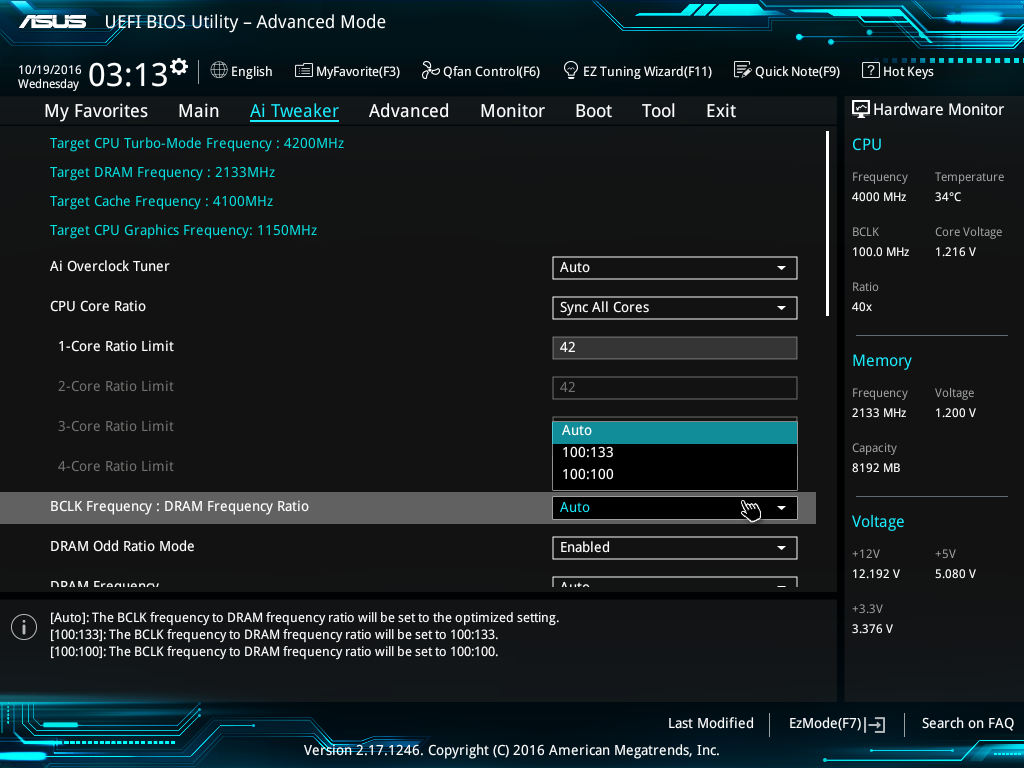 Большая часть компьютеров, которые вы можете купить сегодня, используют UEFI вместо BIOS.
Большая часть компьютеров, которые вы можете купить сегодня, используют UEFI вместо BIOS.
Как UEFI заменяет и улучшает BIOS
UEFI заменяет традиционный BIOS на PC. На существующем PC никак нельзя поменять BIOS на UEFI. Нужно покупать аппаратное обеспечение, поддерживающее UEFI. Большинство версий UEFI поддерживают эмуляцию BIOS, чтобы вы могли установить и работать с устаревшей ОС, ожидающей наличия BIOS вместо UEFI – так что обратная совместимость у них есть.
Новый стандарт обходит ограничения BIOS. Прошивка UEFI может грузиться с дисков объёмом более 2,2 Тб – теоретический предел для них составляет 9,4 зеттабайт. Это примерно в три раза больше всех данных, содержащихся в сегодняшнем Интернете. UEFI поддерживает такие объёмы из-за использования разбивки на разделы GPT вместо MBR. Также у неё стандартизирован процесс загрузки, и она запускает исполняемые программы EFI вместо кода, расположенного в MBR.
UEFI может работать в 32-битном или 64-битном режимах и её адресное пространство больше, чем у BIOS – а значит, быстрее загрузка.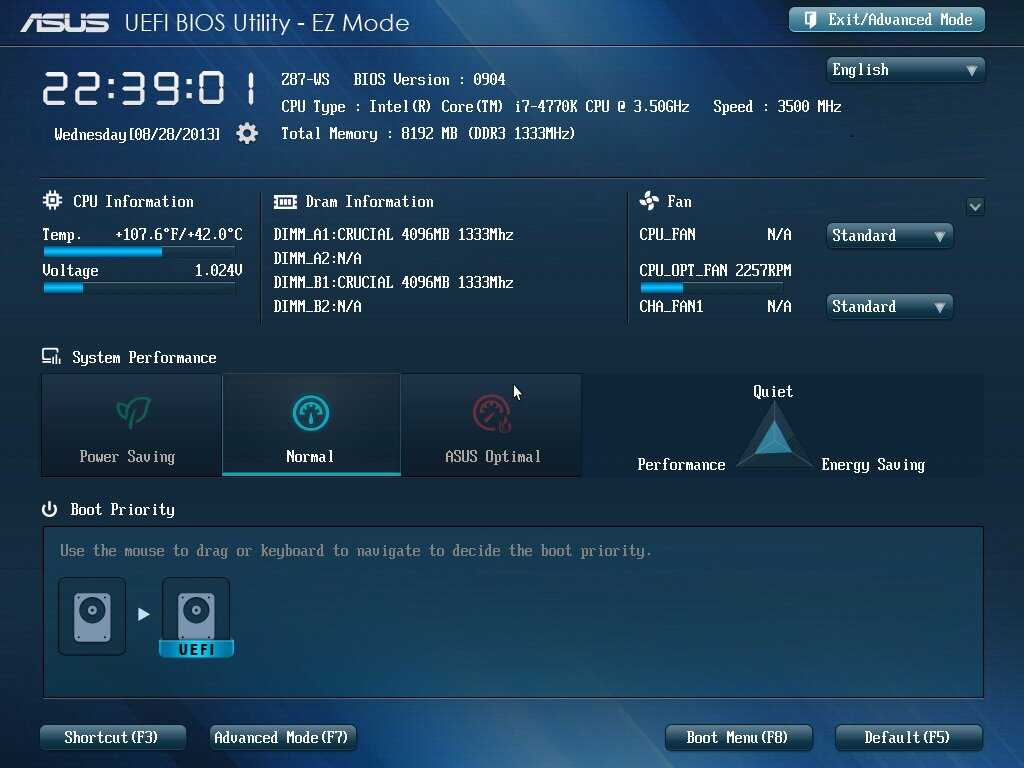 Также это значит, что экраны настройки UEFI можно сделать красивее, чем у BIOS, включить туда графику и поддержку мыши. Но это не обязательно. Многие компьютеры по сию пору работают с UEFI с текстовым режимом, которые выглядят и работают так же, как старые экраны BIOS.
Также это значит, что экраны настройки UEFI можно сделать красивее, чем у BIOS, включить туда графику и поддержку мыши. Но это не обязательно. Многие компьютеры по сию пору работают с UEFI с текстовым режимом, которые выглядят и работают так же, как старые экраны BIOS.
В UEFI встроено множество других функций. Она поддерживает безопасный запуск Secure Boot, в котором можно проверить, что загрузку ОС не изменила никакая вредоносная программа. Она может поддерживать работу по сети, что позволяет проводить удалённую настройку и отладку. В случае с традиционным BIOS для настройки компьютера необходимо было сидеть прямо перед ним.
И это не просто замена BIOS. UEFI – это небольшая операционная система, работающая над прошивкой PC, поэтому она способна на гораздо большее, чем BIOS. Её можно хранить в флэш-памяти на материнской плате или загружать с жёсткого диска или с сети.
У разных компьютеров бывает разный интерфейс и свойства UEFI. Всё зависит от производителя компьютера, но основные возможности одинаковы у всех.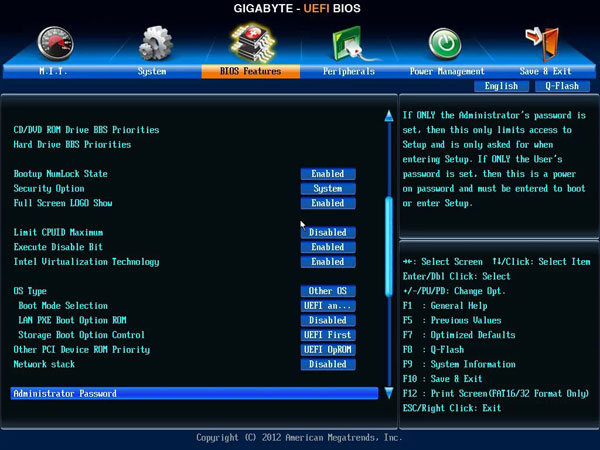
Как получить доступ к настройкам UEFI на современном ПК
Если вы обычный пользователь, перехода на компьютер с UEFI вы и не заметите. Загружаться и выключаться компьютер будет быстрее, а также вам будут доступны диски размером более 2,2 Тб.
А вот процедура доступа к настройкам будет немного отличаться. Для доступа к экрану настроек UEFI вам может потребоваться загрузочное меню Windows. Производители ПК не хотели замедлять быструю загрузку компьютера ожиданием нажатия клавиши. Но нам встречались и такие UEFI, в которых производители оставили возможность входа в настройки тем же способом, какой был в BIOS – по нажатию клавиши во время загрузки.
UEFI – это большое обновление, но произошло оно незаметно. Большинство пользователей ПК не заметят его, и им не нужно беспокоиться по поводу того, что их новый компьютер использует UEFI вместо обычного BIOS. ПК просто будут лучше работать и поддерживать больше современного аппаратного обеспечения и возможностей.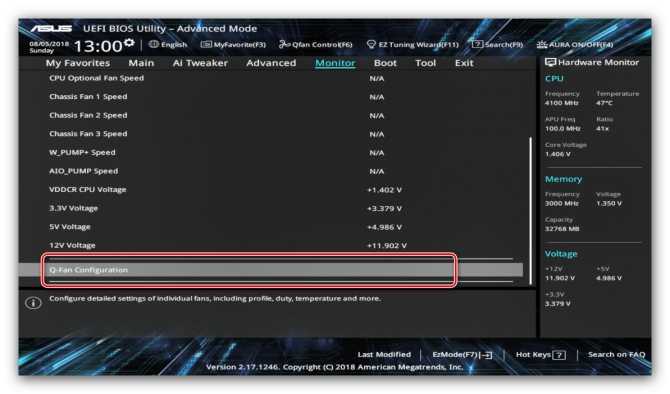
Более подробное объяснение отличий в загрузочном процессе UEFI можно почитать в статье Адама Уильямсона из Red Hat, и в официальном вопроснике UEFI FAQ.
Загрузка в режим UEFI или устаревший режим BIOS
Twitter
LinkedIn
Facebook
Адрес электронной почты
-
Статья -
- Чтение занимает 3 мин
-
Выберите режимы UEFI или прежних версий BIOS при загрузке в Windows PE (WinPE) или Windows установки. После установки Windows, если необходимо переключить режимы встроенного ПО, вы можете использовать средство MBR2GPT.
После установки Windows, если необходимо переключить режимы встроенного ПО, вы можете использовать средство MBR2GPT.
Как правило, установите Windows с помощью более нового режима UEFI, так как он включает больше функций безопасности, чем устаревший режим BIOS. При загрузке из сети, поддерживающей только BIOS, необходимо загрузить в устаревший режим BIOS.
После установки Windows устройство загружается автоматически с помощью того же режима, с которым он был установлен.
Чтобы загрузиться в UEFI или BIOS, выполните следующие действия.
Откройте меню встроенного ПО. Можно использовать любой из следующих методов:
Загрузите компьютер и нажмите клавишу производителя, чтобы открыть меню. Часто используемые ключи: Esc, Delete, F1, F2, F10, F11 или F12. На планшетах часто используются кнопки увеличения громкости или уменьшения громкости (найдите более распространенные клавиши и кнопки). Во время запуска часто есть экран, который упоминает ключ.
 Если его нет, или если экран идет слишком быстро, чтобы увидеть его, проверьте сайт производителя.
Если его нет, или если экран идет слишком быстро, чтобы увидеть его, проверьте сайт производителя.Или, если Windows уже установлен, на экране входа или в меню нажмите кнопку Power () > удерживайте клавишу SHIFT при нажатии кнопки «Перезапустить«. Выберите «Устранение неполадок > с дополнительными параметрами > встроенного ПО UEFI«.
В меню встроенного ПО загрузите диск или сеть в режиме UEFI или BIOS:
В меню загрузочного устройства выберите команду, определяющую режим встроенного ПО и устройство. Например, выберите UEFI: USB-накопитель или BIOS: сеть или локальная сеть.
Для одного устройства могут отображаться отдельные команды. Например, может появиться USB-накопитель UEFI и USB-накопитель BIOS. Каждая команда использует одно и то же устройство и носитель, но загружает компьютер в другом режиме встроенного ПО.

Некоторые устройства поддерживают только один режим (UEFI или BIOS). Другие устройства позволяют загружаться только в режим BIOS, отключив функции безопасности UEFI вручную. Чтобы отключить функции безопасности, перейдите в раздел «Безопасная загрузка» > и отключите эту функцию.
Примечание
Некоторые старые компьютеры (Windows 7 или более ранних версий) поддерживают UEFI, но вам потребуется перейти к загрузочному файлу. В меню встроенного ПО найдите параметр «Загрузка из файла», а затем перейдите к папке \EFI\BOOT\BOOTX64. EFI на носителе установки Windows PE или Windows.
Режимы UEFI и BIOS в WinPE
Определение загрузки WinPE в bios или режиме UEFI
Запросите реестр, чтобы определить, в каком режиме находится устройство. Это можно сделать из командной строки:
reg query HKLM\System\CurrentControlSet\Control /v PEFirmwareType
| Код возврата | Режим встроенного ПО |
|---|---|
| 0x1 | BIOS |
| 0x2 | UEFI |
Используйте его в скрипте:
wpeutil UpdateBootInfo
for /f "tokens=2* delims= " %%A in ('reg query HKLM\System\CurrentControlSet\Control /v PEFirmwareType') DO SET Firmware=%%B
:: Note: delims is a TAB followed by a space. if %Firmware%==0x1 echo The PC is booted in BIOS mode.
if %Firmware%==0x2 echo The PC is booted in UEFI mode.
if %Firmware%==0x1 echo The PC is booted in BIOS mode.
if %Firmware%==0x2 echo The PC is booted in UEFI mode.
Обратите внимание, что между delims= и " %%A является вкладкой, за которой следует пробел.
Убедитесь, что вы загружаетесь в правильном режиме каждый раз
Вот несколько способов убедиться, что вы загружаетесь в правильном режиме встроенного ПО при каждом запуске компьютера.
Используйте предварительно отформатированные жесткие диски и используйте метод, который не форматируется автоматически.
Если вы хотите убедиться, что диск загружается в определенный режим, используйте диски, предварительно отформатированные с помощью формата GPT-файла для режима UEFI, или формат файла MBR для режима BIOS. При запуске установки, если компьютер загружается в неправильный режим, Windows установка завершится ошибкой. Чтобы устранить эту проблему, перезапустите компьютер в правильном режиме встроенного ПО.
Удаление загрузочных файлов UEFI или BIOS
Если требуется, чтобы компьютер загружал только в определенный режим, можно удалить файлы, которые Windows PE или Windows Setup, используемые для загрузки в режиме UEFI или BIOS.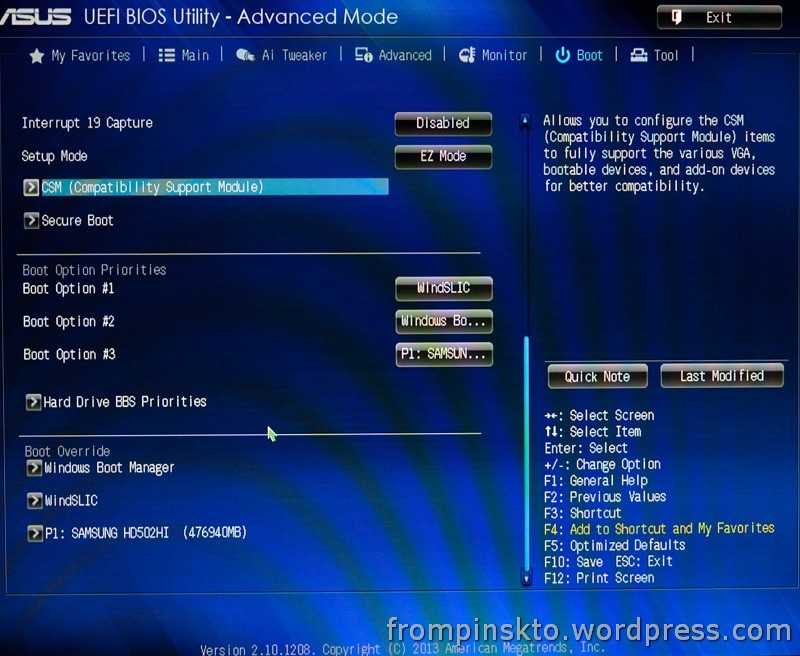 Удалите следующие файлы в зависимости от режима загрузки.
Удалите следующие файлы в зависимости от режима загрузки.
Загрузка только в режиме UEFI
Удалите загрузочный файл из корневого каталога носителя среды предустановки Windows или Windows установки. Это предотвращает запуск устройства в режиме BIOS.
Загрузка только в режиме BIOS
Удалите папку efi из корня носителя Windows PE или Windows Setup. Это предотвращает запуск устройства в режиме UEFI.
WinPE: создание загрузочного usb-накопителя
Что такое UEFI | HP® Tech принимает
Если вы относитесь к тому типу людей, которые хотят узнать все, что нужно знать о своем компьютере, возможно, вы видели термин «UEFI», используемый в технических статьях и руководствах. Что это значит? Как это влияет на то, как вы используете свой компьютер? Может ли кто-нибудь использовать его? Узнайте больше об этом термине и о том, как он может быть полезен при повседневном использовании популярных компьютерных программ и приложений.
BIOS против UEFI
BIOS будет постепенно прекращена Intel в 2020 году, и вам может быть любопытно, что это означает для вашего пользовательского опыта. И BIOS, и UEFI — это формы программного обеспечения, которые запускают аппаратное обеспечение вашего компьютера до загрузки вашей операционной системы.
UEFI — это обновление для традиционного BIOS, которое поддерживает жесткие диски большего размера, более быструю загрузку, дополнительные функции безопасности и дополнительные параметры графики и курсора мыши. Продолжайте читать, чтобы узнать больше об этом уникальном обновлении и о разнице между UEFI и BIOS.
Что такое UEFI?
UEFI — это сокращение от Unified Extensible Firmware Interface, которое предлагает пользователям более быструю и удобную работу. Но прежде чем мы слишком углубимся в UEFI, сначала важно понять, что было до него: BIOS.
Примечание: Более новые ПК, которые уже имеют UEFI, могут по-прежнему называть его BIOS, чтобы не путать потребителей. Например, если вы недавно приобрели новый компьютер с Windows 8, ваш компьютер, скорее всего, имеет UEFI, а не традиционный BIOS.
Например, если вы недавно приобрели новый компьютер с Windows 8, ваш компьютер, скорее всего, имеет UEFI, а не традиционный BIOS.
Что такое BIOS?
Если вы провели исследование, то уже знаете, что средний потребитель чаще всего загружает свой компьютер через BIOS или «базовую систему ввода-вывода». Эта система выполняет ряд функций, включая управление данными между вашими периферийными устройствами и операционной системой. Он также хранит данные, поэтому вы можете быстро получить к ним доступ при каждой загрузке компьютера. Вход на экран настройки BIOS позволяет пользователям вносить изменения, которые затем позволяют вашему компьютеру выполнять задачи по устранению неполадок или изменять способ его запуска.
Ваш BIOS находится на микросхеме материнской платы. BIOS — это то, что загружается до запуска вашей операционной системы и пробуждает компоненты вашего оборудования на вашем ПК. Он также проверяет, чтобы все части вашего оборудования функционировали должным образом.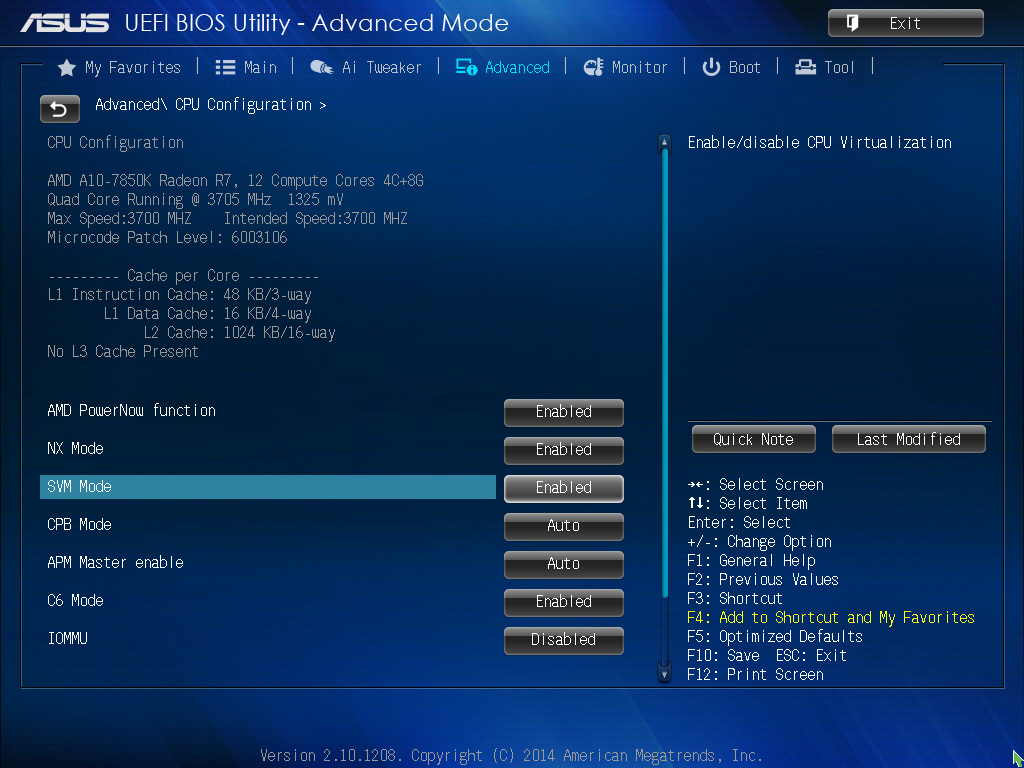
Ваш BIOS также позволяет изменять ряд параметров, таких как конфигурация вашего оборудования и порядок загрузки. Чтобы получить доступ к экрану настройки BIOS, вы обычно можете просто нажать Esc, F2, F10 или Delete во время загрузки. Однако переход к экрану настройки BIOS вашего компьютера отличается от компьютера к компьютеру. Вы сможете найти эту информацию в руководстве пользователя вашего ПК или в Интернете.
Почему происходит замена BIOS?
BIOS существует с 1980-х годов и не претерпел значительных изменений с тех пор. Были внесены некоторые улучшения, такие как интерфейс расширенной конфигурации и питания или ACPI, который позволяет BIOS более эффективно настраивать устройства и выполнять задачи управления питанием. С учетом сказанного, технология BIOS не претерпела столько улучшений. Напротив, ПК претерпели масштабные преобразования за последние несколько десятилетий с момента первого появления BIOS.
Традиционный BIOS имеет ряд серьезных недостатков, делающих его практически устаревшим. Например, он может работать и загружаться только с дисков емкостью 2,1 ТБ или меньше, что означает, что он вообще не может загружаться с дисков емкостью 3 ТБ, которые становятся все более распространенными. Он также имеет 1 МБ свободного места для выполнения, что приводит к довольно медленному процессу загрузки на современных ПК.
Например, он может работать и загружаться только с дисков емкостью 2,1 ТБ или меньше, что означает, что он вообще не может загружаться с дисков емкостью 3 ТБ, которые становятся все более распространенными. Он также имеет 1 МБ свободного места для выполнения, что приводит к довольно медленному процессу загрузки на современных ПК.
Что такое загрузка UEFI?
Когда наступил 2007 год, Microsoft, AMD, Intel и производители ПК согласовали новую спецификацию универсального расширяемого интерфейса встроенного ПО (UEFI). Этот новый стандарт применим ко всей отрасли и поддерживается форумом Unified Extended Firmware Interface Forum.
Совсем недавно появилась новая технология для замены BIOS на некоторых компьютерах. UEFI обеспечивает более мощную загрузку, предоставляя как 32-разрядным, так и 64-разрядным системам возможность управлять дисками объемом до 9,4 зеттабайт (или 8 754 432 201 381 гигабайт). Хотя мы, вероятно, не увидим такие большие диски в течение некоторого времени, даже те, кто надеется увеличить объем дисков до 3 ТБ, обнаружат, что BIOS не справляется с задачами загрузки. UEFI — это будущее для этих больших дисков, поскольку они становятся все более распространенными в домах и офисах.
UEFI — это будущее для этих больших дисков, поскольку они становятся все более распространенными в домах и офисах.
Важность UEFI
Первая итерация UEFI была задокументирована для общественности в 2002 году компанией Intel, за 5 лет до того, как она была стандартизирована, как многообещающая замена или расширение BIOS, а также как собственная операционная система. Он программируемый, поэтому разработчики, работающие с производителем, могут вносить изменения, добавлять приложения и устанавливать драйверы по мере необходимости. Он может работать в сочетании с прошивкой вашего компьютера или существующим BIOS, чтобы вы могли легко и эффективно решать задачи.
Сегодня инициативой руководит отраслевая торговая группа UEFI Forum. Группа состоит из различных поставщиков аппаратного обеспечения, микропрограмм и операционных систем, которые приняли активное участие в развитии технологии UEFI и надеются, что в будущем она будет распространена на большее количество приложений.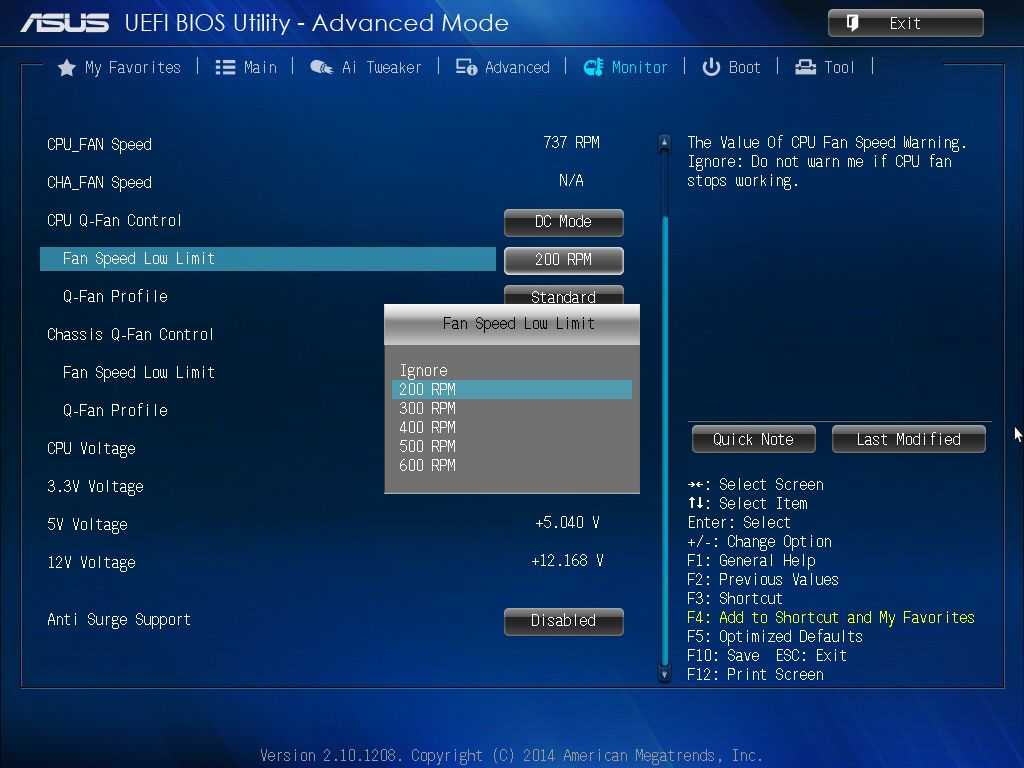
Совместимость с UEFI
Если UEFI так хорош, почему его не используют все? Почему бы ему полностью не заменить тренд BIOS? Переключение на UEFI возможно не для каждого компьютера. Несмотря на то, что UEFI совместим как с предыдущими, так и с предыдущими версиями, не все производители используют его для всех приложений.
Чаще всего используется с:
- Таблица разделов GUID (GPT) Форматы разделов диска
- 64-разрядные версии Windows, такие как Vista SP1 и выше
- Диски емкостью 2 ТБ и более
- Некоторые новые планшеты и смартбуки
UEFI — это передовая технология, созданная для удовлетворения более крупных и быстрых потребностей в обработке данных, которые будут возникать у потребителей и предприятий с течением времени.
Обновления до UEFI
С новым стандартом UEFI связано множество улучшений. Этот новый стандарт, более быстрый, безопасный и функциональный, помогает ПК работать более эффективно. Вот несколько причин, по которым недостатки традиционной BIOS были лучше:
Вот несколько причин, по которым недостатки традиционной BIOS были лучше:
Загрузка с больших дисков
Как мы упоминали ранее, загрузка из BIOS имеет ограничение по размеру. Но с новым UEFI вы можете загружаться с жестких дисков размером до 9,4 зеттабайт. Если у вас нет системы отсчета для этой цифры, она примерно в три раза превышает размер всех данных, находящихся в настоящее время в Интернете.
Более быстрая загрузка
UEFI также позволяет ускорить процесс загрузки, что сокращает время простоя между включением ноутбука или настольного ПК и успешной загрузкой операционной системы. Это также более эффективный стандартизированный метод загрузки, поскольку он запускается другим способом, который намного быстрее, чем традиционный BIOS.
Более безопасный
UEFI поддерживает безопасную загрузку, поэтому обеспечивает дополнительную защиту в самый опасный момент процесса включения компьютера. Традиционный BIOS уязвим к кибератакам и вредоносным программам, которые активируются до загрузки брандмауэров и антивирусного программного обеспечения.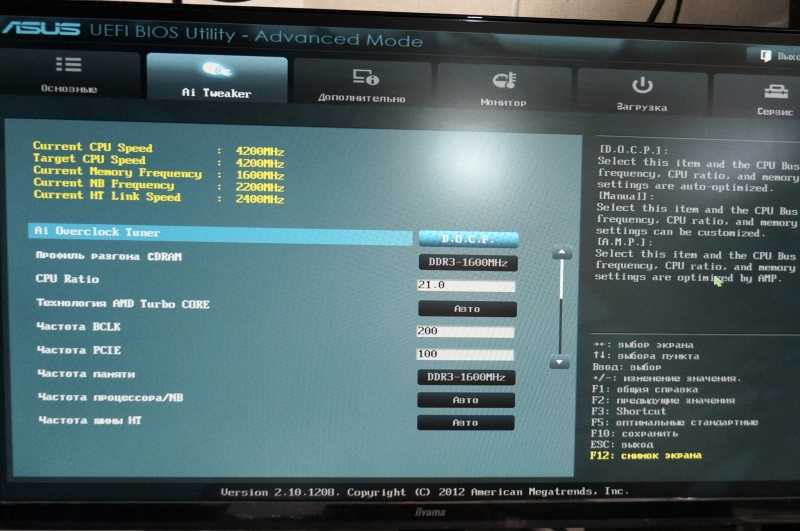 С помощью безопасной загрузки можно исследовать операционную систему, чтобы убедиться в отсутствии вредоносных атак до того, как они нанесут непоправимый ущерб компьютеру.
С помощью безопасной загрузки можно исследовать операционную систему, чтобы убедиться в отсутствии вредоносных атак до того, как они нанесут непоправимый ущерб компьютеру.
Как получить доступ к UEFI
Некоторым потребителям и большинству ИТ-специалистов время от времени требуется вносить изменения. UEFI принимает пароль, чтобы ваше рабочее место или ИТ-команда могли ограничить доступ к UEFI. Если ваш компьютер предназначен для домашнего использования, вы можете получить к нему доступ так же просто, как войти в BIOS.
Пользователи компьютеров HP могут получить доступ к UEFI при запуске, многократно нажимая клавишу выхода при включении компьютера. Вы также можете получить к нему доступ из Windows:
- Щелкнув Меню «Пуск» в нижней левой части экрана
- Щелкните Power и удерживайте нажатой Перезапустить . Продолжайте удерживать Shift и подождите, пока не появится экран Choose an Option 9.
 Ваш компьютер выключится, затем включится и откроется экран UEFI при запуске
Ваш компьютер выключится, затем включится и откроется экран UEFI при запуске
Элементы управления UEFI
В интерфейсе UEFI можно изменить следующие параметры:
- Порядок загрузки, например из меню загрузки Windows или с USB-накопителя. устройство
- Дата и время
- Устройства, которым разрешен доступ к вашим системам, например динамики или устройства Bluetooth
- Безопасный режим загрузки, который можно включать и выключать
Вы также можете просмотреть информацию о вашем компьютере на экране UEFI, где указаны данные о модели и серийном номере, а также сведения об оборудовании и ОС. Это полезно, если вы работаете со службой поддержки клиентов вашего компьютера или хотите проверить статус вашей гарантии.
В большинстве случаев вы можете получить доступ к этой информации или изменить ее из любого места в ваших программах. Помимо спецификаций загрузки, UEFI — это не то, к чему вам нужно регулярно обращаться.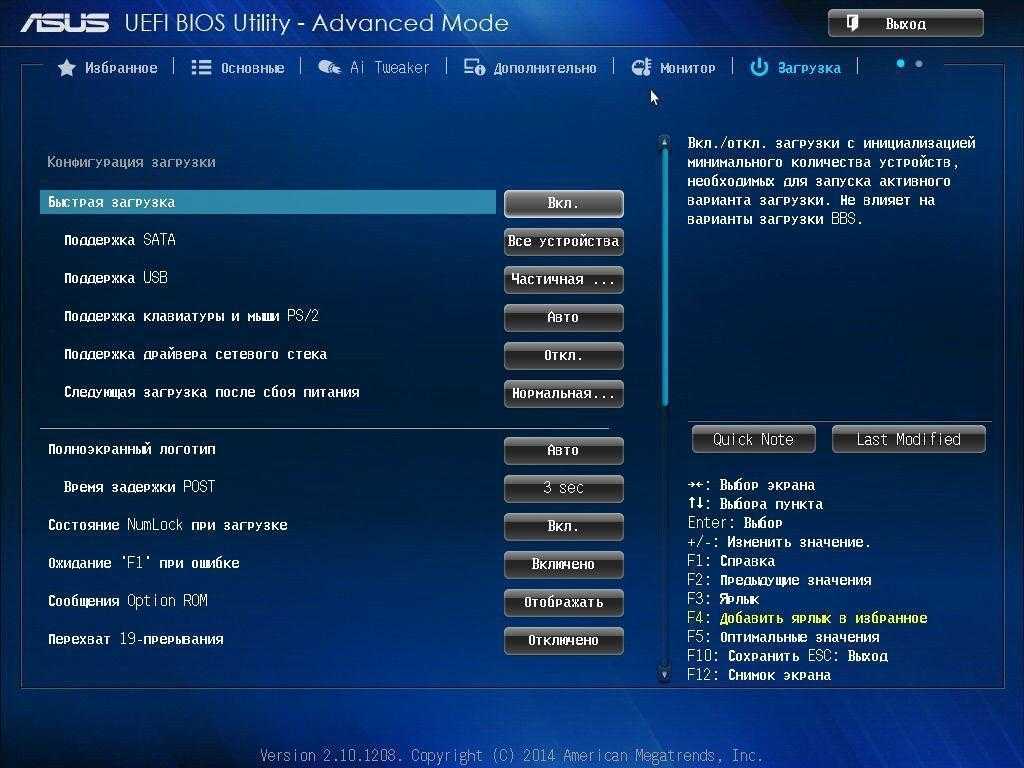
Кто должен использовать UEFI?
Обычный пользователь не знает и не заботится о своем типе загрузки, но те, кто интересуется программированием, новыми компьютерными технологиями и в целом лучше понимают, как работают их компьютерные системы, по крайней мере, захотят знать, что предлагает UEFI.
Поскольку совместимость является ключевым фактором, вы, вероятно, не выберете UEFI, а предпочтете продукт, в котором он уже установлен. Со временем все больше и больше компьютеров и планшетов должны использовать технологию UEFI, позволяющую получить обещанное более быстрое время загрузки.
В соревновании BIOS и UEFI пока нет явного победителя или проигравшего. И UEFI, и BIOS устанавливаются, когда производитель компьютера собирает компьютер. Когда вы включаете компьютер, эти системы запускаются сразу же, включая все необходимое, чтобы вы могли войти в систему и приступить к работе.
Хотя UEFI является более продвинутым и предлагает такие дополнительные возможности, как графические меню, расширенная диагностика и функция безопасной загрузки, он есть не на каждом компьютере и может не появиться в ближайшее время.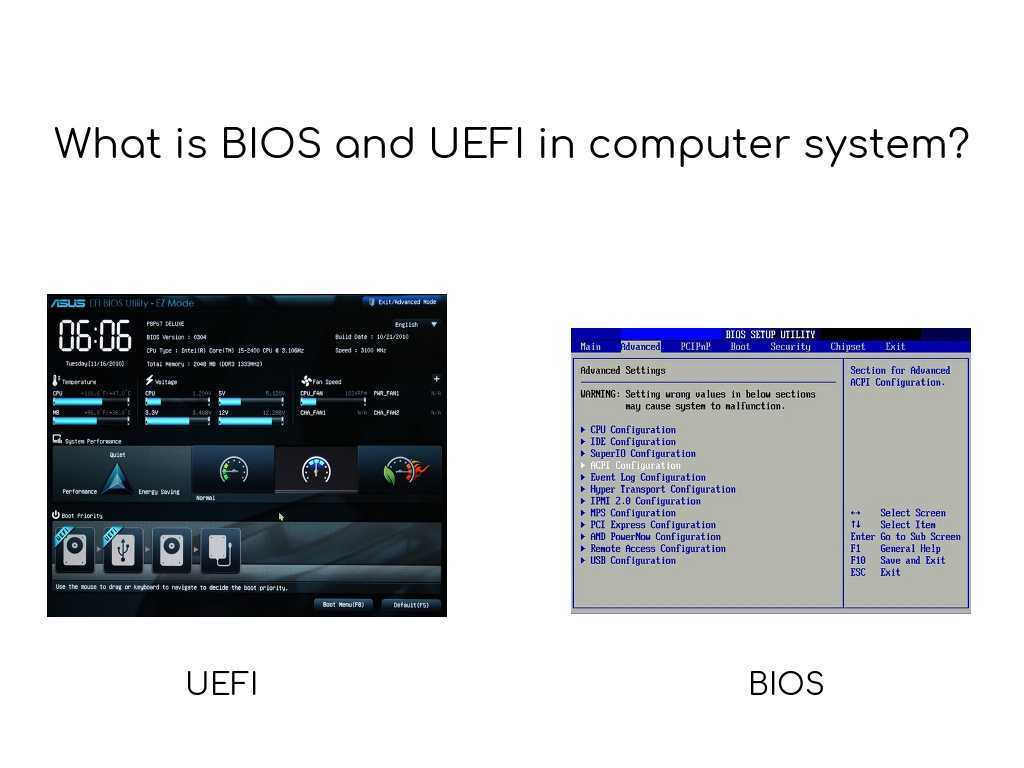 Однако если вы используете продукт, основанный на технологии UEFI, вы пользуетесь некоторыми современными преимуществами, которые может предложить эта технология.
Однако если вы используете продукт, основанный на технологии UEFI, вы пользуетесь некоторыми современными преимуществами, которые может предложить эта технология.
Как загрузиться на старых компьютерах с Windows
Если у вас старый компьютер с Windows 7 или более ранней версией, ваш компьютер может поддерживать UEFI, но вам придется перейти к загрузочному файлу. В меню встроенного ПО вам нужно будет найти параметр: «Загрузка из файла», а затем перейти к \EFI\BOOT\BOOTX64.EFI на Windows PE или на установочном носителе Windows.
Ниже приведены инструкции по загрузке UEFI или BIOS из настроек встроенного ПО:
Шаг 1. Откройте меню встроенного ПО, выполнив следующие действия:
а. Загрузите ПК и нажмите Esc, Delete, F1, F2, F10, F11 или F12 . Если вы используете планшет, попробуйте элементы управления Увеличение громкости или Уменьшение громкости . Проверьте руководство производителя или веб-сайт, если вы не уверены.
б. Если Windows уже установлена, вы можете нажать кнопку Power , удерживая Shift , а затем выбрать Restart . Перейдите к разделу «Устранение неполадок» > «Дополнительные параметры» > «Параметры встроенного ПО UEFI» 9.0016 .
Шаг 2 . В меню встроенного ПО загрузитесь по сети или с диска в режиме UEFI или BIOS.
а. Выберите команду, которая определяет режим прошивки и желаемое устройство, например, BIOS: Network/Lan .
Примечание: Ваше устройство может поддерживать только один режим, поэтому обязательно узнайте об этом на веб-сайте производителя вашего компьютера.
Выводы
Несмотря на то, что UEFI является довольно большим изменением в компьютерном мире, средний пользователь может не обратить особого внимания на обновление, поскольку оно в основном работает в фоновом режиме. Вместо этого они будут просто наслаждаться бесперебойной работой своего компьютера.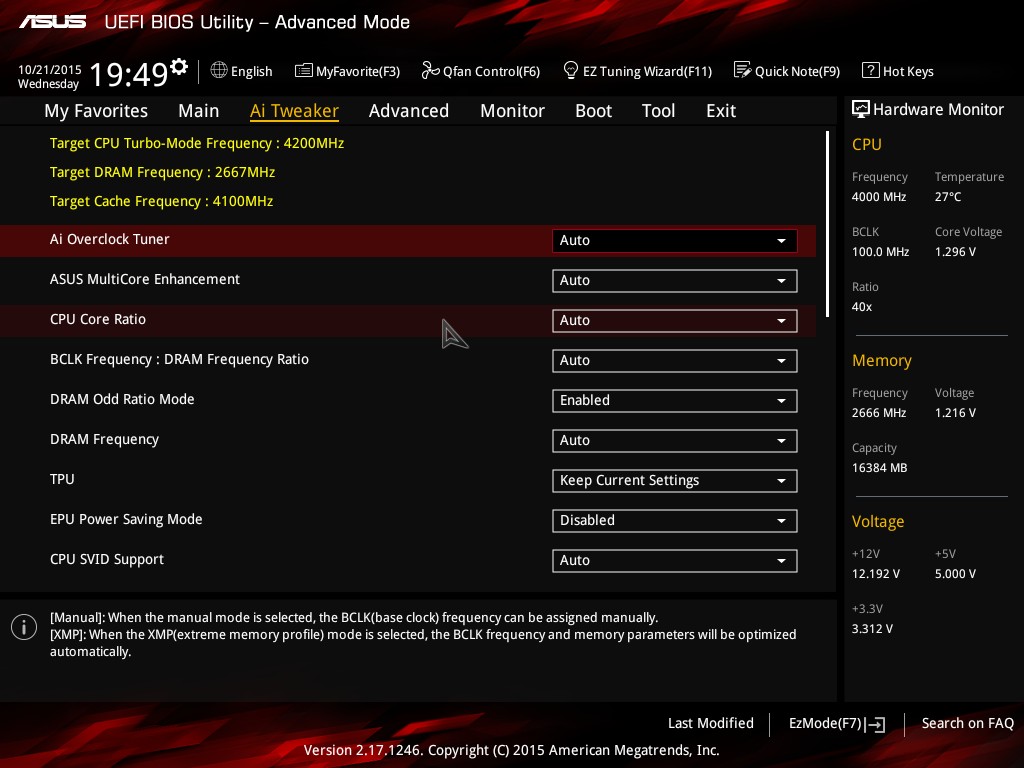 Однако, даже если вы этого не замечаете, UEFI — это огромный технологический прогресс по сравнению с традиционным стандартом BIOS.
Однако, даже если вы этого не замечаете, UEFI — это огромный технологический прогресс по сравнению с традиционным стандартом BIOS.
Этот новый стандарт способен защитить ваш компьютер в наиболее уязвимом месте: до того, как он полностью загрузит свою операционную систему. Это также быстрее и эффективнее, чем старый стандарт, поэтому вы можете ожидать удобного взаимодействия с момента включения питания до экрана приветствия.
Об авторах: Линси Кнерл и Мишель Уилсон являются авторами HP® Tech Takes . Мишель — специалист по созданию контента, который пишет для различных отраслей, включая технические тенденции и новости СМИ. Линси — писатель со Среднего Запада, оратор и член ASJA. Она стремится помогать потребителям и владельцам малого бизнеса использовать свои ресурсы с помощью новейших технических решений.
Часто задаваемые вопросы по UEFI | Форум Unified Extensible Firmware Interface
Что такое UEFI?
UEFI расшифровывается как «унифицированный расширяемый интерфейс встроенного ПО».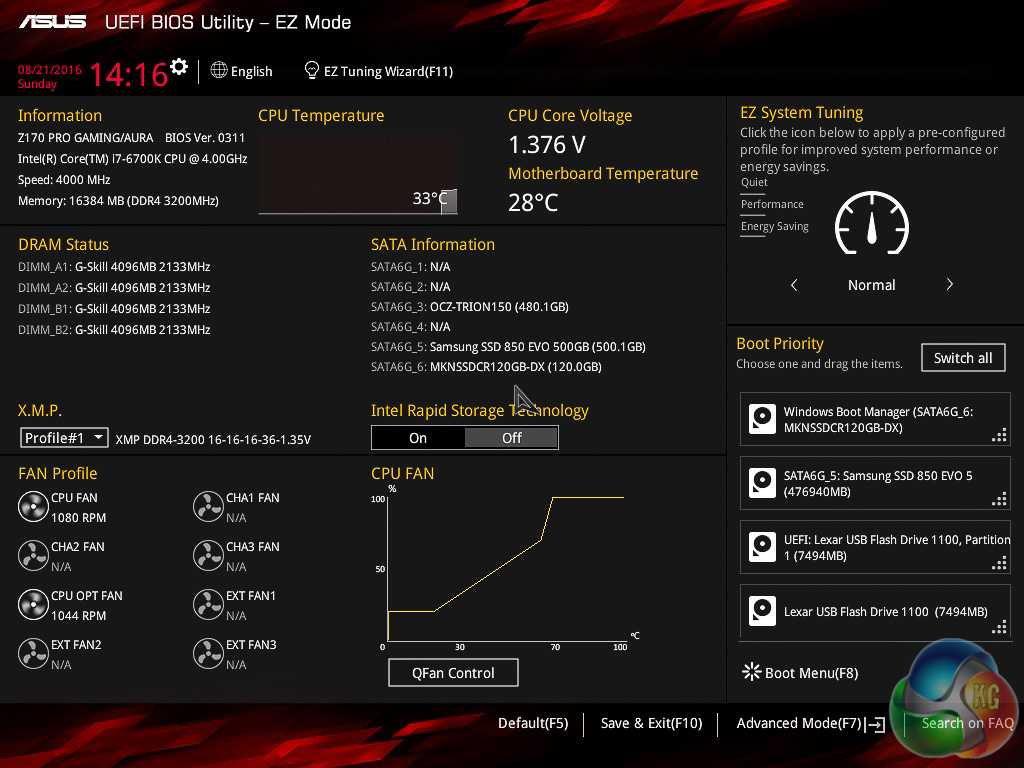 Спецификация UEFI определяет новую модель интерфейса между операционными системами персональных компьютеров и прошивкой платформы. Интерфейс состоит из таблиц данных, содержащих информацию о платформе, а также вызовы службы загрузки и выполнения, доступные операционной системе и ее загрузчику. Вместе они обеспечивают стандартную среду для загрузки операционной системы и запуска предзагрузочных приложений.
Спецификация UEFI определяет новую модель интерфейса между операционными системами персональных компьютеров и прошивкой платформы. Интерфейс состоит из таблиц данных, содержащих информацию о платформе, а также вызовы службы загрузки и выполнения, доступные операционной системе и ее загрузчику. Вместе они обеспечивают стандартную среду для загрузки операционной системы и запуска предзагрузочных приложений.
Что такое форум UEFI?
Благодаря сотрудничеству с компаниями, учреждениями и экспертами мирового уровня Форум UEFI продвигает инновации в стандартах микропрограмм. Эти расширяемые, принятые во всем мире спецификации UEFI привносят новые функциональные возможности и повышенную безопасность в эволюцию устройств, микропрограмм и операционных систем.
Какую проблему форум UEFI пытается решить с помощью спецификации UEFI?
Спецификация UEFI предоставляет интерфейсы и механизмы, позволяющие поддерживать новые технологии, улучшать разработку и повышать качество обслуживания клиентов до загрузки операционной системы.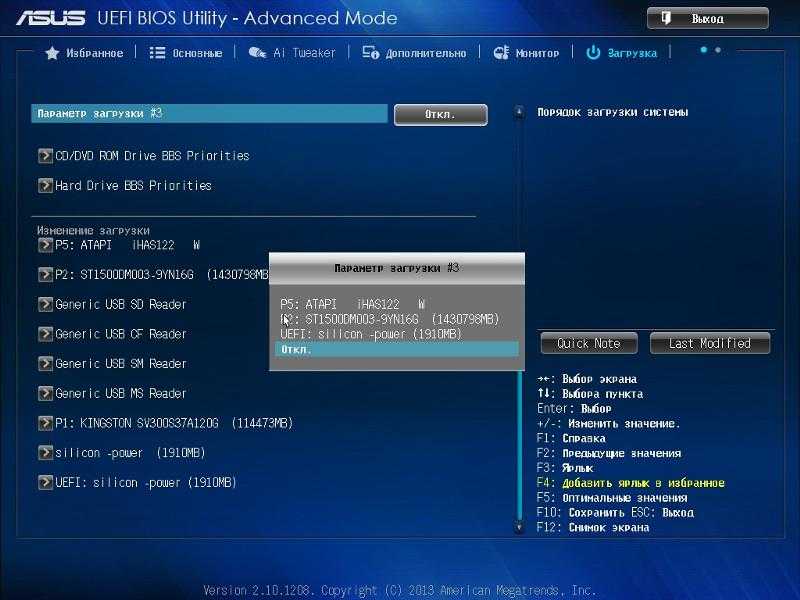 Спецификация UEFI имеет преимущества как для бизнеса, так и для конечных пользователей. Через несколько интерфейсов Спецификация поддерживает более безопасную систему, более быстрое время загрузки, улучшенную производительность, инновационные функции платформы и более быструю и экономичную поставку продукта на рынок. Что касается безопасности, UEFI Secure Boot помогает защититься от вредоносных программ до загрузки операционной системы.
Спецификация UEFI имеет преимущества как для бизнеса, так и для конечных пользователей. Через несколько интерфейсов Спецификация поддерживает более безопасную систему, более быстрое время загрузки, улучшенную производительность, инновационные функции платформы и более быструю и экономичную поставку продукта на рынок. Что касается безопасности, UEFI Secure Boot помогает защититься от вредоносных программ до загрузки операционной системы.
Для разработчиков спецификация UEFI повышает эффективность, поскольку позволяет разработчикам повторно использовать код. В отличие от предыдущих структур кодирования, стандарты UEFI обеспечивают расширяемость, модульность и простоту создания прототипов во время разработки.
Форум UEFI продвигает внедрение спецификации UEFI поставщиками BIOS, поставщиками операционных систем и поставщиками карт расширения.
Какая связь между EFI и UEFI?
Спецификация UEFI основана на спецификации EFI 1.10, опубликованной Intel®, с исправлениями и изменениями, внесенными на форум UEFI. Intel по-прежнему владеет авторскими правами на спецификацию EFI 1.10, но предоставила ее Форуму, чтобы Форум мог ее развивать. Будущих версий спецификации EFI не будет, но клиенты, получившие лицензию, могут по-прежнему использовать ее в соответствии с условиями своей лицензии от Intel. Лицензия на унифицированную спецификацию EFI будет исходить от форума, а не от Intel.
Intel по-прежнему владеет авторскими правами на спецификацию EFI 1.10, но предоставила ее Форуму, чтобы Форум мог ее развивать. Будущих версий спецификации EFI не будет, но клиенты, получившие лицензию, могут по-прежнему использовать ее в соответствии с условиями своей лицензии от Intel. Лицензия на унифицированную спецификацию EFI будет исходить от форума, а не от Intel.
Могут ли все системы отключить безопасную загрузку UEFI?
Несмотря на то, что UEFI Secure Boot предназначен для защиты системы, разрешая в процессе загрузки только аутентифицированные двоичные файлы, это необязательная функция для большинства систем общего назначения. По умолчанию безопасную загрузку UEFI можно отключить на большинстве машин общего назначения. Поставщики систем должны решить, какие системные политики будут реализованы на данной машине. Однако есть несколько случаев — например, с киосками, банкоматами или субсидируемыми развертываниями устройств — когда по соображениям безопасности владелец этой системы не хочет, чтобы система менялась.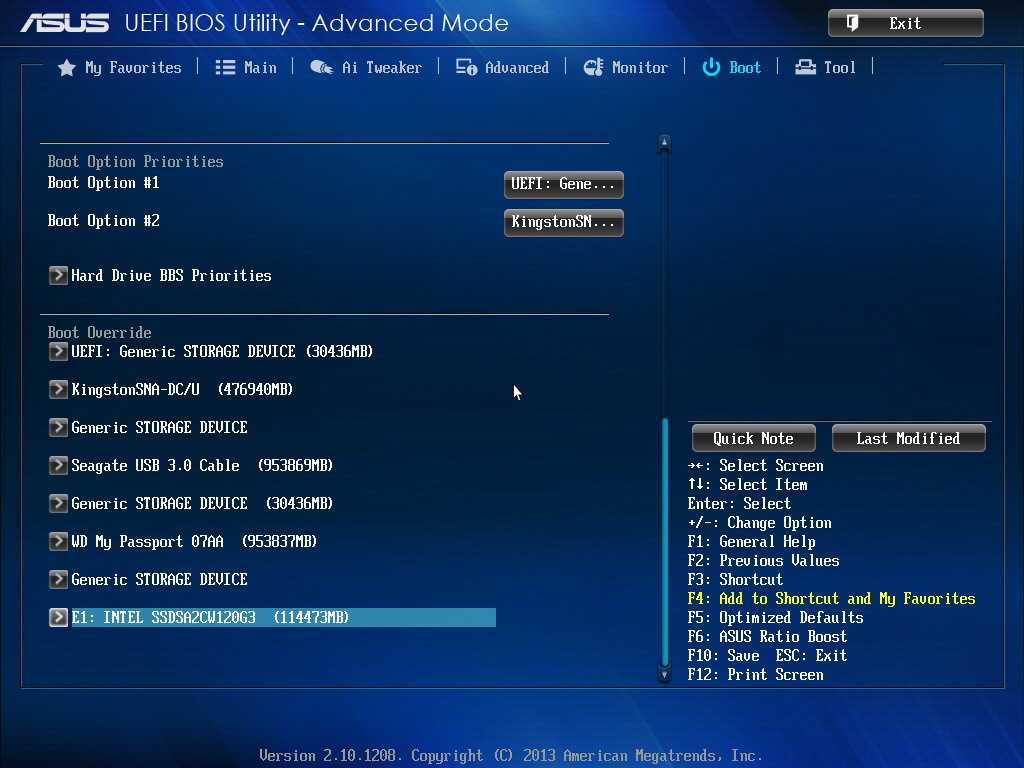
Можно ли использовать безопасную загрузку UEFI в различных операционных системах?
Спецификации UEFI не зависят от платформы и поддерживают несколько платформ и архитектур. Кроме того, спецификации UEFI предназначены для обеспечения кросс-функциональности, а также для поддержки широкого внедрения в нескольких операционных системах, включая Windows и операционные системы на базе Linux. Спецификации надежны и потенциально могут дополнять или даже улучшать другие дистрибутивы, такие как дистрибутивы на основе Linux.
Каковы преимущества спецификаций UEFI?
Спецификации UEFI имеют преимущества как для бизнеса, так и для конечных пользователей. Через несколько интерфейсов они поддерживают более безопасную систему, более быстрое время загрузки, инновации и более быстрый выход на рынок. В отличие от предыдущих структур кодирования, стандарты UEFI обеспечивают расширяемость, модульность и простоту создания прототипов во время разработки. Форум UEFI способствует внедрению спецификаций UEFI поставщиками BIOS, поставщиками операционных систем и поставщиками дополнительных плат.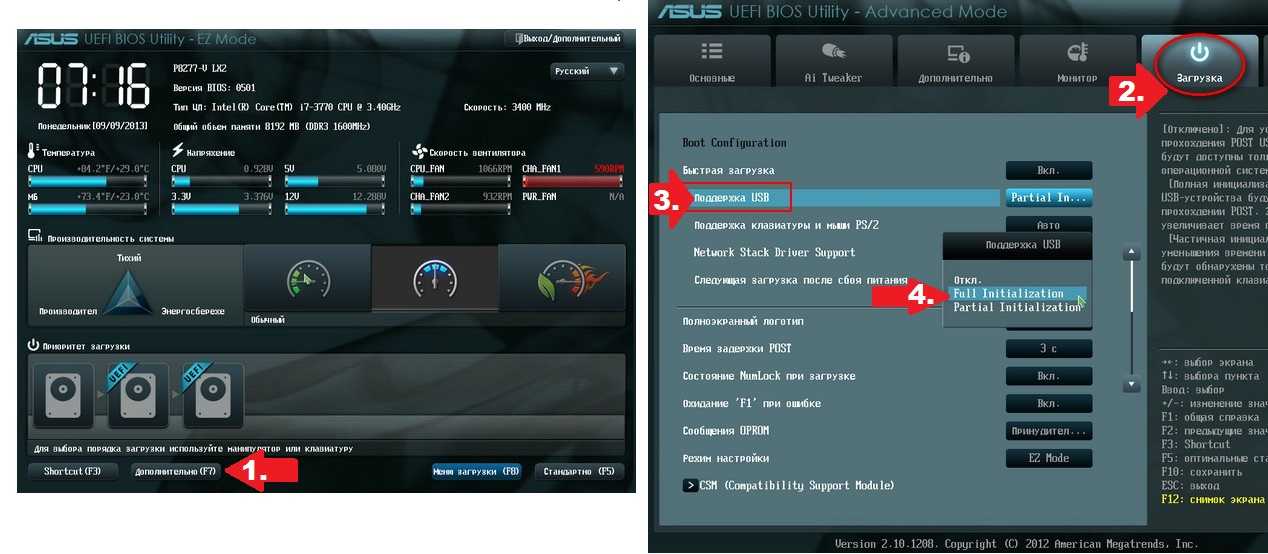 Спецификации UEFI способствуют более эффективной разработке, поскольку они позволяют разработчикам повторно использовать код в процессе сборки.
Спецификации UEFI способствуют более эффективной разработке, поскольку они позволяют разработчикам повторно использовать код в процессе сборки.
Чем спецификации UEFI отличаются от BIOS?
BIOS обычно используется для обозначения реализации микропрограммы архитектуры Intel®, основанной на конструкции IBM PC. Основываясь на старых стандартах и методах, BIOS изначально был закодирован в 16-битном коде сборки x86 в реальном режиме и оставался практически неизменным до недавнего сокращения его использования.
В отличие от этого, стандарты UEFI отражают последние 30 лет эволюции ПК, описывая набор абстрактных интерфейсов для передачи управления операционной системе или создания модульных микропрограмм от одного или нескольких поставщиков микросхем и микропрограмм. Абстракции спецификаций UEFI Forum предназначены для разделения разработки кода производителя и потребителя, что позволяет каждому вводить инновации более независимо и с более быстрым выходом на рынок для обоих.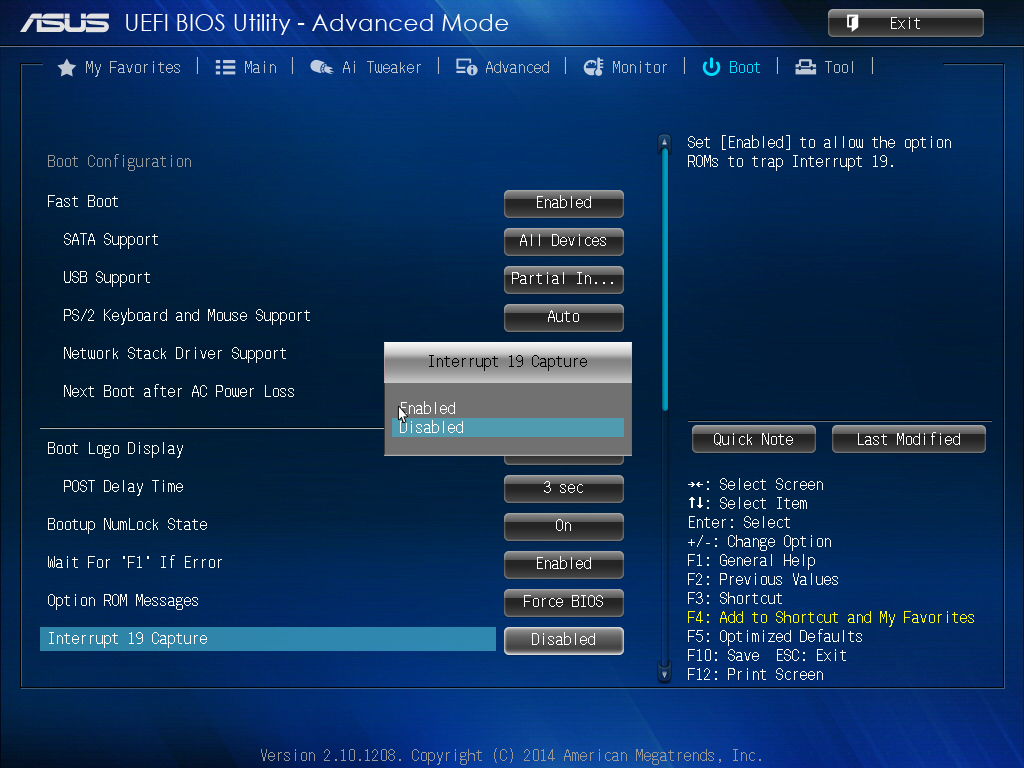 UEFI также преодолел ограничения аппаратного масштабирования, предусмотренные конструкцией IBM PC, что позволило широко развернуть его от высокопроизводительных корпоративных серверов до встроенных устройств. UEFI не зависит от архитектуры процессора и поддерживает x86, x64, ARM и Itanium.
UEFI также преодолел ограничения аппаратного масштабирования, предусмотренные конструкцией IBM PC, что позволило широко развернуть его от высокопроизводительных корпоративных серверов до встроенных устройств. UEFI не зависит от архитектуры процессора и поддерживает x86, x64, ARM и Itanium.
Спецификации UEFI полностью заменяют BIOS?
Спецификации UEFI определяют интерфейс, а BIOS относится к конкретной реализации микропрограммы, которая инициализирует платформу и загружает настройки ОС. Спецификации UEFI определяют интерфейс, в котором реализация UEFI выполняет эквивалент BIOS, инициируя платформу и загружая операционную систему.
Как реализован UEFI в компьютерной системе?
Сегодня реализация UEFI позволяет применять современные принципы высокоуровневого программирования к пространству встроенного ПО. Существует множество возможных реализаций UEFI, которые поощряют повторное использование кода, модульность, гибкость и модернизацию. Спецификации UEFI содержат интерфейсы, которые оптимизируют и помогают внедрять инновации в прошивку, способствуя взаимодействию между устройствами, программным обеспечением и системами. Одна типичная реализация выполнена на языке программирования высокого уровня C, который принципиально отличается от устаревшего BIOS, поощряя использование современных программных методов.
Спецификации UEFI содержат интерфейсы, которые оптимизируют и помогают внедрять инновации в прошивку, способствуя взаимодействию между устройствами, программным обеспечением и системами. Одна типичная реализация выполнена на языке программирования высокого уровня C, который принципиально отличается от устаревшего BIOS, поощряя использование современных программных методов.
Взимается ли плата за использование спецификации UEFI?
Плата за использование самой спецификации не взимается. Сторонники спецификаций UEFI договорились, что любая интеллектуальная собственность, необходимая для реализации спецификации, будет доступна на разумных и недискриминационных условиях.
————————————————————— ————————————————— ——————
Что такое ACPI?
Расширенный интерфейс конфигурации и питания (ACPI) предоставляет стандартизированные гибкие механизмы для обнаружения устройств, настройки операционной системы и управления питанием (OSPM), управления температурным режимом и функций RAS (надежность, доступность и возможность поддержки).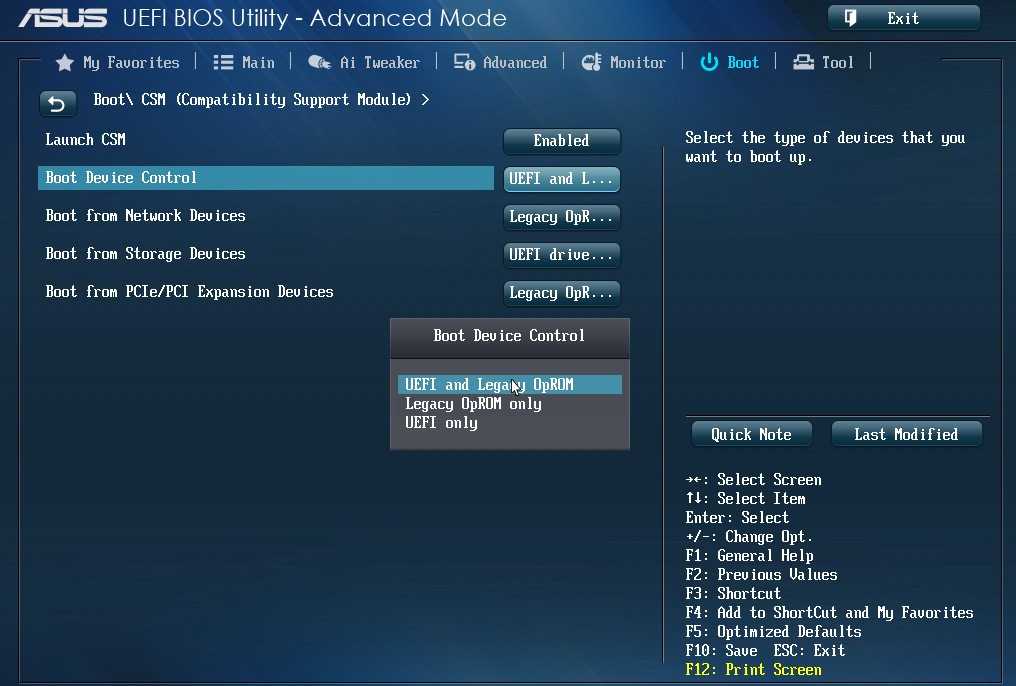 Стандарт ACPI улучшает распределение и энергосбережение системы благодаря взаимодействию с микропрограммой системы, операционными системами и периферийными устройствами.
Стандарт ACPI улучшает распределение и энергосбережение системы благодаря взаимодействию с микропрограммой системы, операционными системами и периферийными устройствами.
ACPI может применяться ко всем классам систем и устройств и не зависит от архитектуры ОС и процессора. Он имеет открытую структуру, которая помогает уменьшить фрагментацию рынка и предоставляет надежный интерфейс для управления оборудованием платформы во время выполнения.
Для чего был создан стандарт ACPI?
Спецификация ACPI была создана для определения стандартной модели управления переходами состояний питания и обеспечения возможности независимого развития новых технологий платформы в операционной системе и оборудовании. До появления стандарта ACPI рынок наводняли специализированные решения поставщиков для управления питанием и конфигурации системы. Каждое проприетарное решение требовало специальной поддержки ОС, что приводило к фрагментации рынка и влияло на спрос на стандартизированные микропрограммные решения.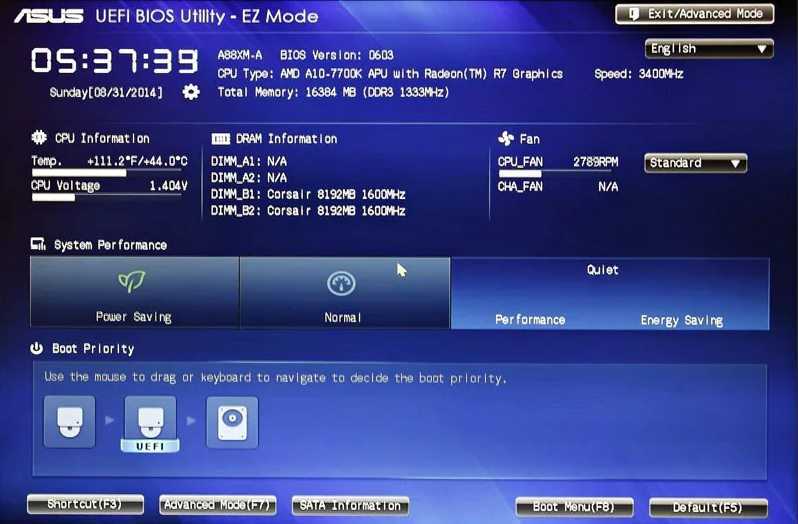
Intel, Microsoft, Toshiba, HP и Phoenix решили унифицировать управление питанием системы с помощью стандарта ACPI. Со временем стандарт ACPI заменил набор интерфейсов прикладного программирования (API) управления питанием, таких как Advanced Power Management (APM), а также интерфейсы конфигурации системы, такие как API PNPBIOS и MultiProcessor Specification (MPS) для архитектуры x86. Совсем недавно в выпуске ACPI v5.0 были добавлены привязки для архитектуры ARM и устройств SoC.
Как форум UEFI участвует в разработке стандарта ACPI?
Спецификация ACPI была передана на форум UEFI в октябре 2013 г. после выпуска ACPI v5.0a. Объединение ACPI с существующим портфелем стандартов Форума помогает синхронизировать определения интерфейсов и расширяет участие разработчиков открытого исходного кода, что имеет решающее значение для расширения внедрения ACPI на новые классы платформ и устройств. Рабочая группа в рамках форума UEFI, Рабочая группа по спецификациям ACPI (ASWG), была создана для управления и развития будущих разработок ACPI.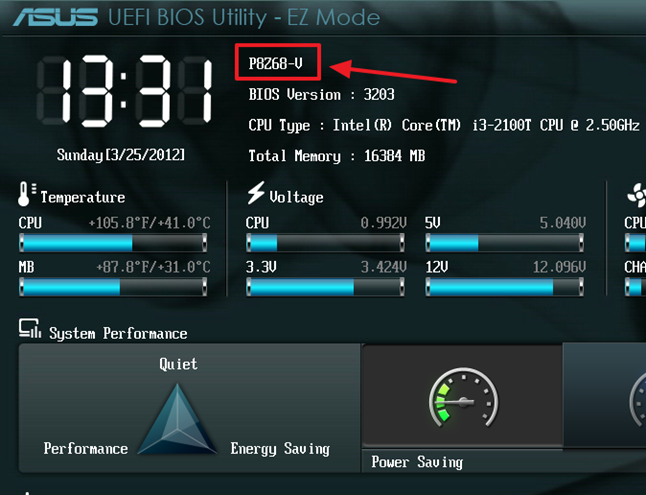
Что такое функции ACPI?
Две основные роли ACPI включают настройку устройства и управление питанием. В роли конфигурации устройства ACPI может сообщать операционной системе, какое оборудование она содержит, включая устройства, которые трудно обнаружить. Что касается роли управления питанием, то после запуска ОС существуют функции, которые могут переводить машину в состояние пониженного энергопотребления. Эти механизмы, как правило, зависят от платформы, каждый из которых имеет свой дизайн и процесс управления. Кроме того, ACPI предоставляет стандартные интерфейсы для функций RAS (надежность, доступность и возможность поддержки).
Какие функциональные области охватываются спецификацией ACPI?
Платформы, совместимые со спецификацией ACPI, обеспечивают управляемую операционной системой настройку и управление питанием (OSPM) с прямым и исключительным контролем над функциями управления питанием и конфигурирования материнской платы компьютера.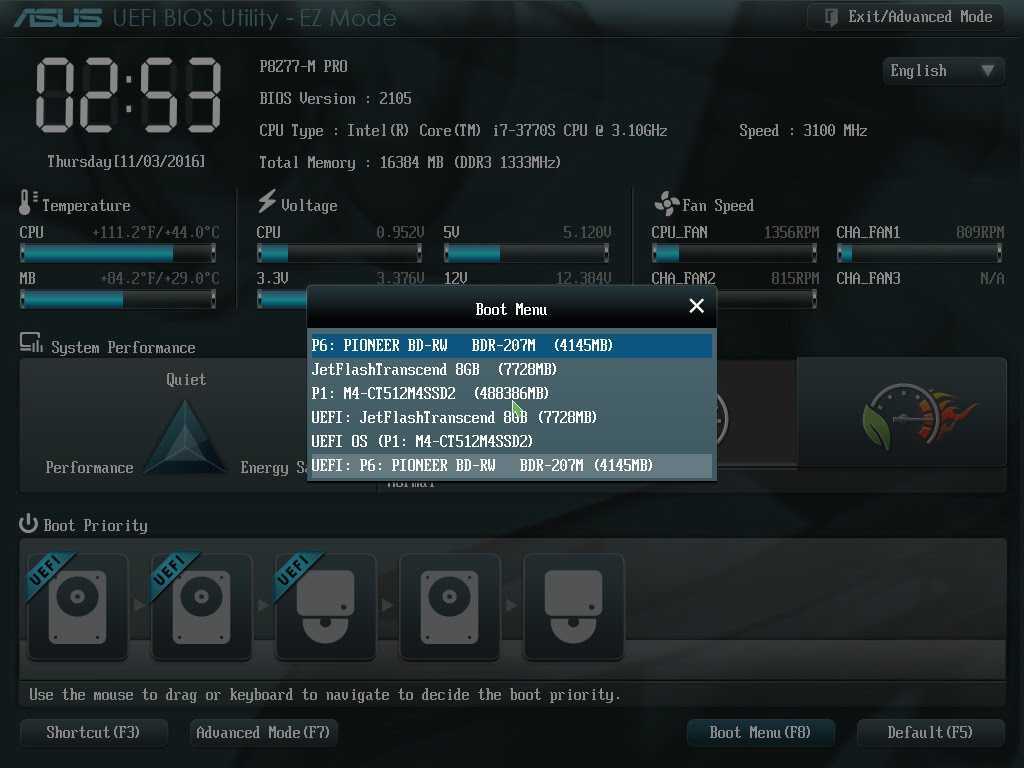 К этим функциональным областям относятся:
К этим функциональным областям относятся:
- Управление питанием системы
- Управление питанием устройства
- Управление питанием процессора
- Конфигурация/Plug and Play
- Системные события
- Управление батареями
- Управление температурным режимом
- Встроенный контроллер
- Контроллер SMBus
Платформа аппаратно поддерживает режим ACPI, если платформа поддерживает ACPI-совместимый аппаратный режим, платформа поддерживает ACPI , или другое программное обеспечение, не относящееся к ОС, не должно управлять конфигурацией платформы, питанием, производительностью и интерфейсами температурного контроля независимо от OSPM. Только OSPM отвечает за координацию конфигурации, управление питанием, управление производительностью и политику температурного контроля системы.
Кто должен внедрить стандарт ACPI?
Целевая аудитория спецификации ACPI включает:
- OEM-производителей, создающих оборудование, содержащее ACPI-совместимые интерфейсы
- Разработчики операционной системы и драйверов устройств
- Разработчики встроенного программного обеспечения BIOS и ACPI
- Поставщики процессоров и наборов микросхем
- Поставщики периферийных устройств
Какие вычислительные платформы совместимы со стандартом ACPI?
ACPI поддерживает широкий спектр платформ, включая ноутбуки, планшеты, смартфоны, рабочие станции, настольные компьютеры и серверы.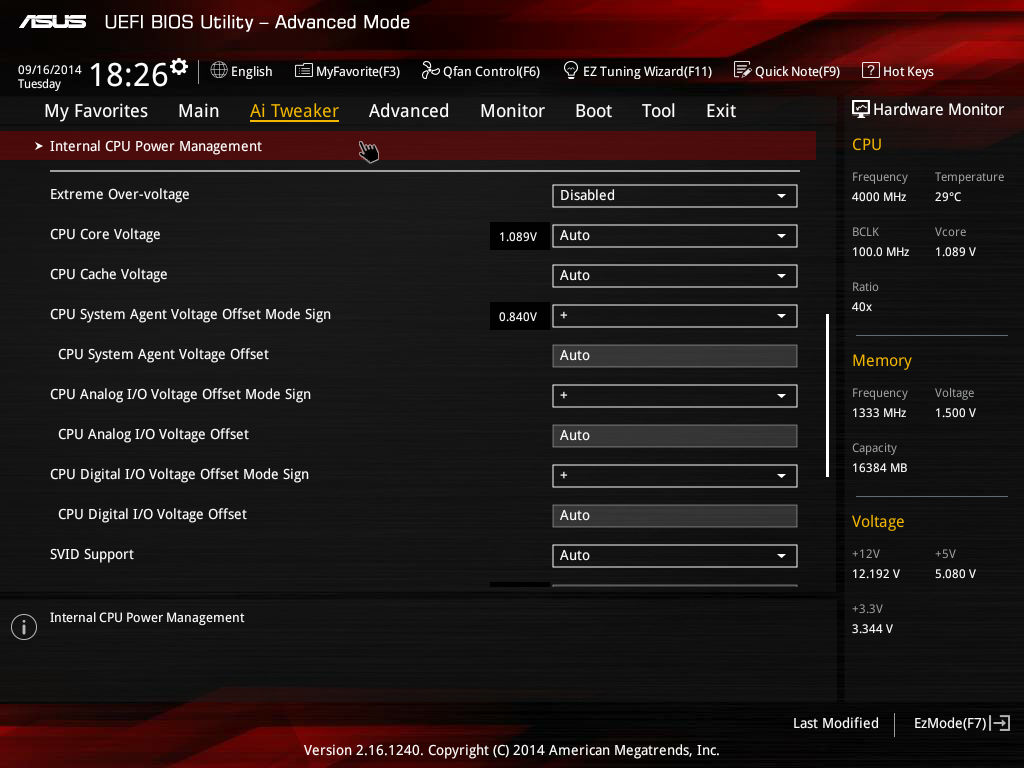 Спецификация уже включает некоторую поддержку ARM SoC (System-on-Chip) и расширения архитектуры. Будущие итерации спецификации ACPI будут продолжать развивать и расширять поддержку архитектуры ядра процессора ARM.
Спецификация уже включает некоторую поддержку ARM SoC (System-on-Chip) и расширения архитектуры. Будущие итерации спецификации ACPI будут продолжать развивать и расширять поддержку архитектуры ядра процессора ARM.
Каковы преимущества внедрения стандарта ACPI?
Преимущества использования стандарта ACPI включают расширенные функции управления питанием и надежный интерфейс для настройки устройств материнской платы. ACPI обеспечивает стабильность и обратную совместимость для устаревших операционных систем, работающих на новом оборудовании, без необходимости серьезной перезаписи или пересборки программного стека. Это обеспечивает открытую платформу приложений, которая находится поверх стандартной совместимой прошивки. Обнаружение оборудования и аппаратное управление, разделенные уровнем абстракции ACPI, позволяют операционным системам сжимать сценарии тестовых случаев в один тестовый образ. Это снижает затраты на разработку, поскольку кодирование AML (машинный язык ACPI), встроенное в таблицы ACPI, устраняет необходимость в том, чтобы образ ядра содержал отдельные драйверы.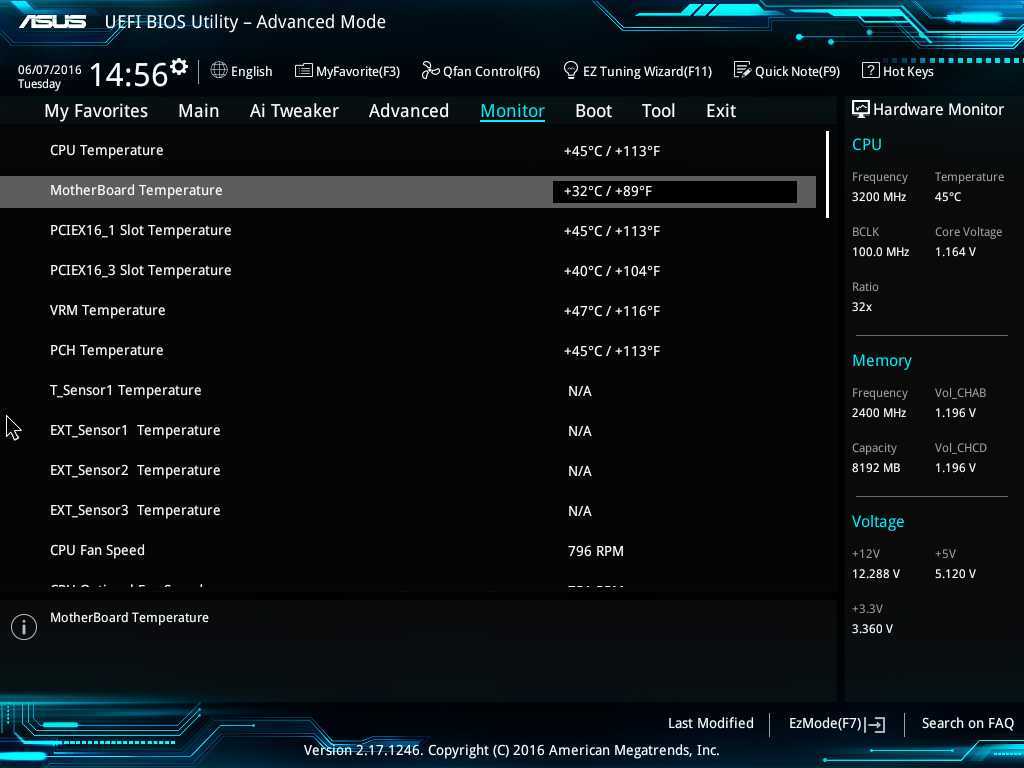

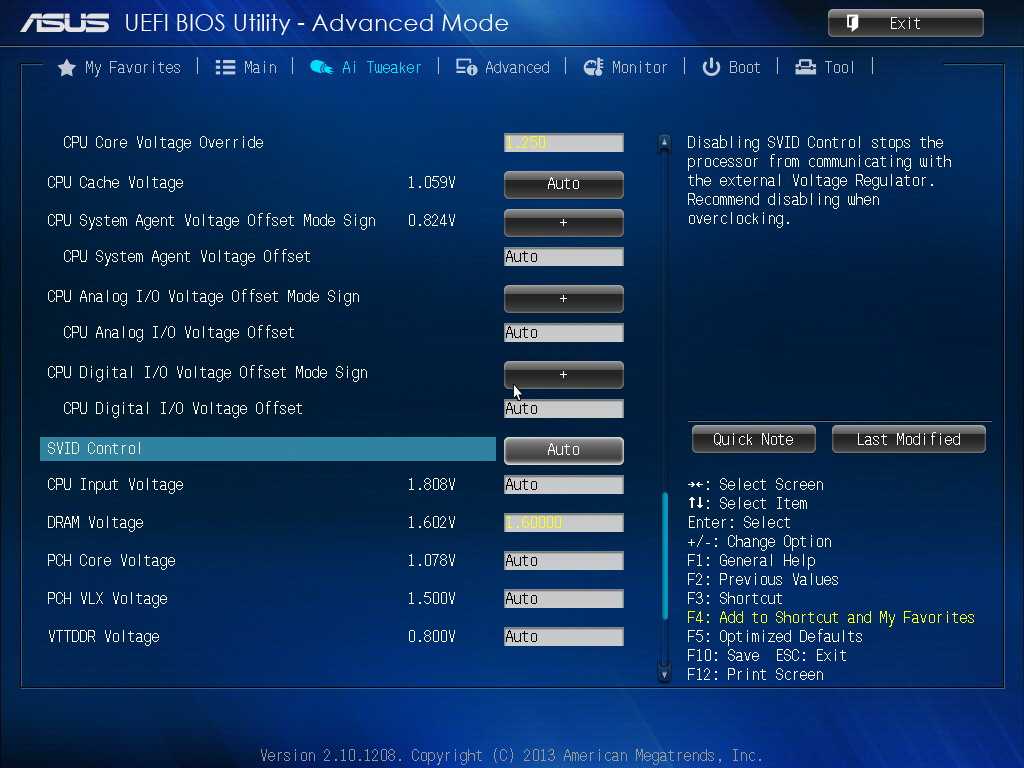 Если его нет, или если экран идет слишком быстро, чтобы увидеть его, проверьте сайт производителя.
Если его нет, или если экран идет слишком быстро, чтобы увидеть его, проверьте сайт производителя.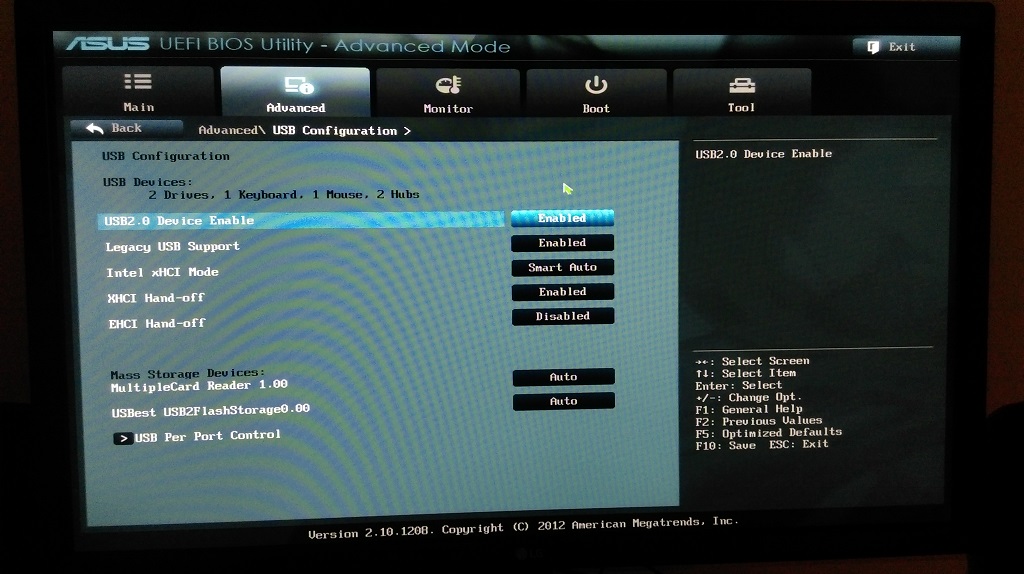
 if %Firmware%==0x1 echo The PC is booted in BIOS mode.
if %Firmware%==0x2 echo The PC is booted in UEFI mode.
if %Firmware%==0x1 echo The PC is booted in BIOS mode.
if %Firmware%==0x2 echo The PC is booted in UEFI mode.
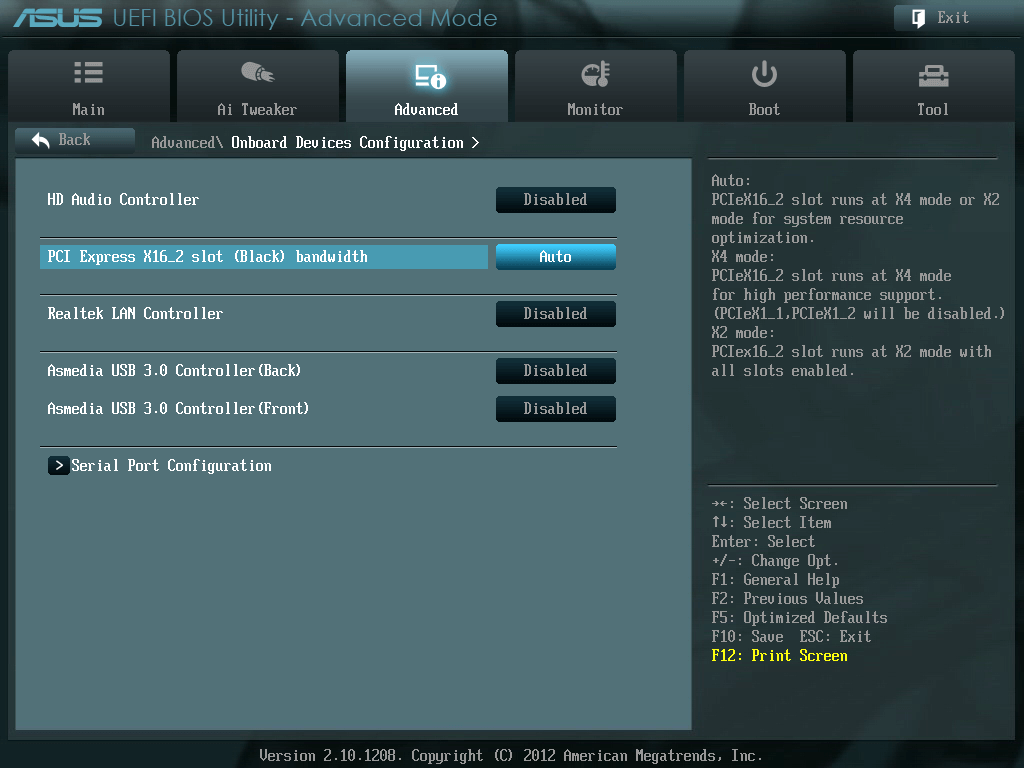 Ваш компьютер выключится, затем включится и откроется экран UEFI при запуске
Ваш компьютер выключится, затем включится и откроется экран UEFI при запуске